Слайд 2Начало работы
Первый шаг:
Включить компьютер в розетку

Слайд 3Начало работы
Второй шаг:
После загрузки компьютера определить, в какой программе вы хотите работать:
Новая

страница в WORD
Старый документ
Создание презентации в PowerPoint
Работа в Excel и т.д.
Слайд 4Начало работы
Третий шаг:
Варианты начала работы.
Первый вариант:
Выбрав работу с новым документом, наведите

на рабочем столе стрелку на соответствующий ярлык, кликните левой кнопкой мышки два раза, подождите, пока откроется программа
Слайд 5Начало работы
Третий шаг:
Варианты начала работы.
Второй вариант:
Наведите стрелку на Пуск, найдите соответствующую

программу, кликните левой кнопкой мышки два раза, подождите, пока программа откроется. Начинайте работать
Слайд 7Окончание работы
Первый шаг:
Сохранить документ.
Для этого осуществить следующие действия:
-навести стрелку на нижний

крестик в правом углу компьютера;
-в открывшемся окошке найти диск и папку, где вы хотите сохранить документ;
-дать документу имя, которое записать внизу в окошке;
-щелкнуть мышкой на слове «сохранить».
Слайд 8Окончание работы
Второй шаг:
Навести стрелку на верхний крестик в правом углу компьютера и

щелкнуть;
Слайд 9Окончание работы
Второй шаг:
На открывшемся рабочем столе нажать Пуск

Слайд 10Окончание работы
Третий шаг
Щелкнуть мышкой слово «завершить работу»

Слайд 11Окончание работы
Четвертый шаг
В появившемся окошке щелкнуть левой кнопкой слово «выключить».











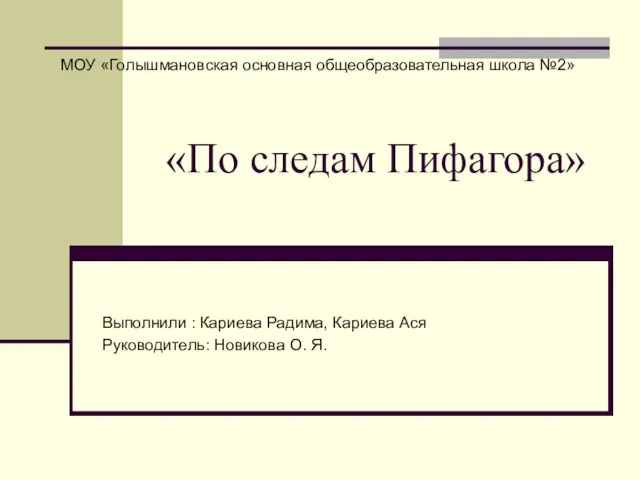 «По следам Пифагора»
«По следам Пифагора» Новые возможности участия в проектах Седьмой Рамочной программы ЕС FP7 - 2012 в области «Окружающая среда, включая изменения климат
Новые возможности участия в проектах Седьмой Рамочной программы ЕС FP7 - 2012 в области «Окружающая среда, включая изменения климат Консалтинг в сфере финансового управления
Консалтинг в сфере финансового управления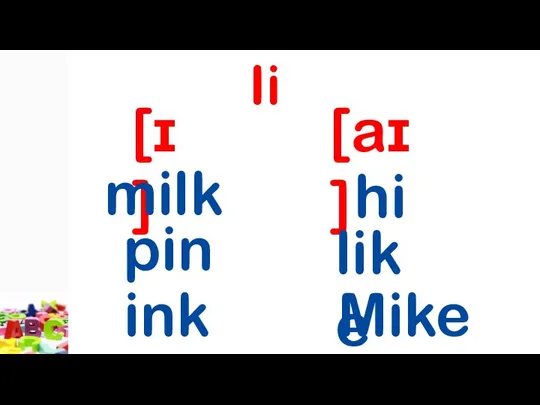 Letter Blends!-b
Letter Blends!-b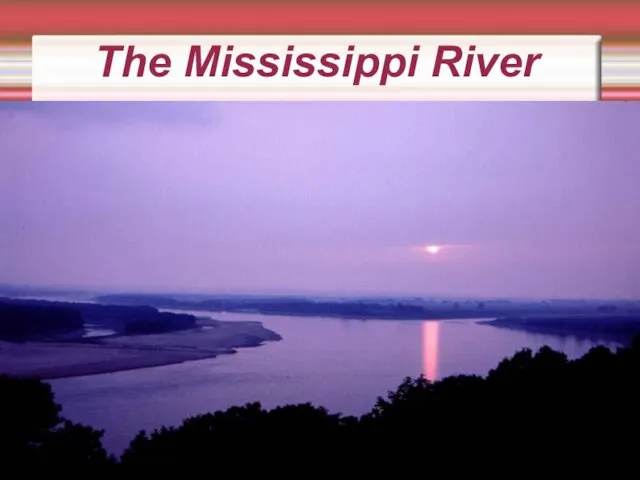 The Mississippi River
The Mississippi River Презентация "Художественная группа Бубновый валет" - скачать презентации по МХК
Презентация "Художественная группа Бубновый валет" - скачать презентации по МХК Секта и сектанты
Секта и сектанты «Федеральный государственный образовательный стандарт начального общего образования: концепция, пути реализации»
«Федеральный государственный образовательный стандарт начального общего образования: концепция, пути реализации» Церковь – мой дом
Церковь – мой дом Результаты открытой Олимпиады по искусству
Результаты открытой Олимпиады по искусству Кубанцы в Русско-турецкой войне 1877-1878 годов
Кубанцы в Русско-турецкой войне 1877-1878 годов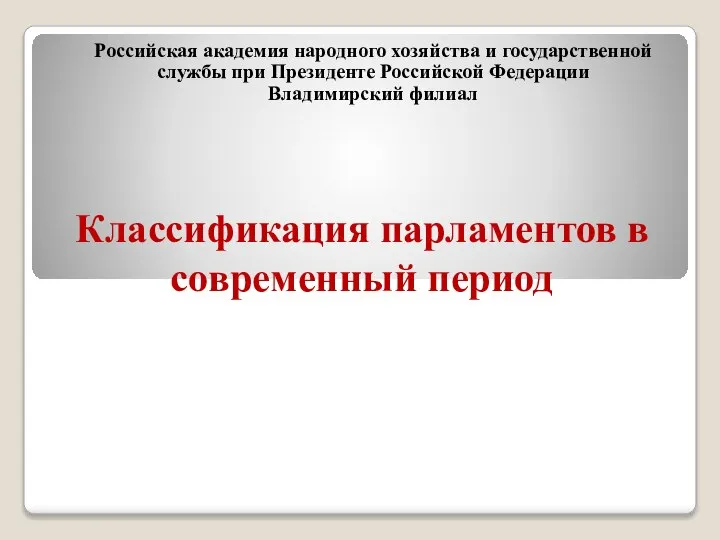 Классификация парламентов в современный период Мосина
Классификация парламентов в современный период Мосина Прямая. Отрезок. Или приключения в стране ГЕОМЕТРИИ (1 класс)
Прямая. Отрезок. Или приключения в стране ГЕОМЕТРИИ (1 класс) Основные сведения о металлорежущих станках
Основные сведения о металлорежущих станках Поэтический мир природы
Поэтический мир природы Презентация на тему Разнообразие животных
Презентация на тему Разнообразие животных 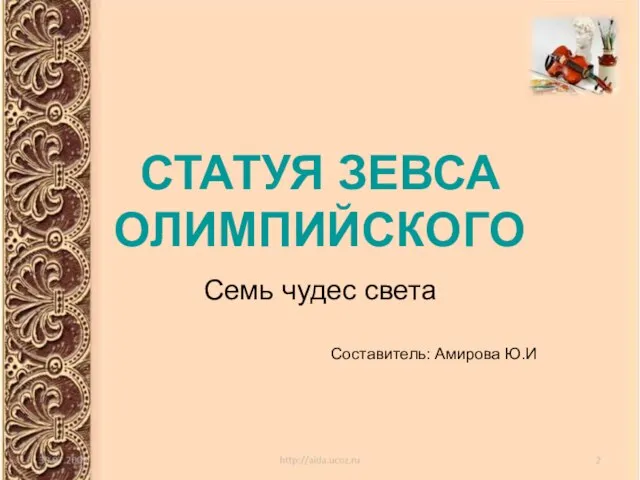 Статуя Зевса Олимпийского. Семь чудес света
Статуя Зевса Олимпийского. Семь чудес света УРАВНЕНИЕ СОСТОЯНИЯ ИДЕАЛЬНЫХ ГАЗОВ
УРАВНЕНИЕ СОСТОЯНИЯ ИДЕАЛЬНЫХ ГАЗОВ Ковроткачество это…
Ковроткачество это… Царство бактерий. Общая характеристика бактерий
Царство бактерий. Общая характеристика бактерий Как стать преуспевающим в финансах
Как стать преуспевающим в финансах Формы получения смешанного образования
Формы получения смешанного образования Ромео и Джульетта
Ромео и Джульетта Генералиссимусы России
Генералиссимусы России Поэзия Великой Отечественной войны
Поэзия Великой Отечественной войны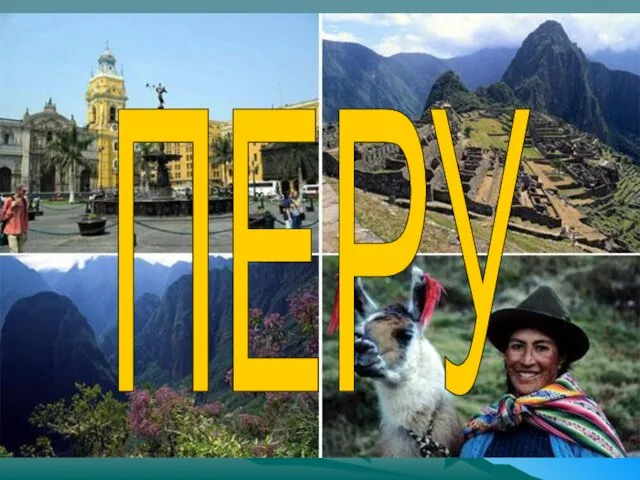 Перу
Перу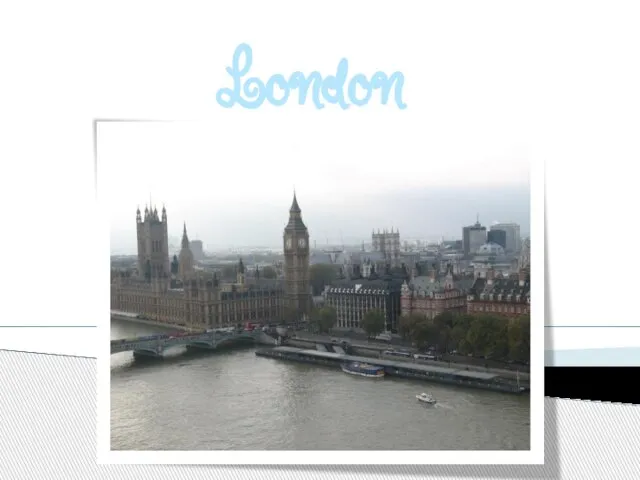 London
London Мандрівка “Океаном комп’ютерних знань”
Мандрівка “Океаном комп’ютерних знань”